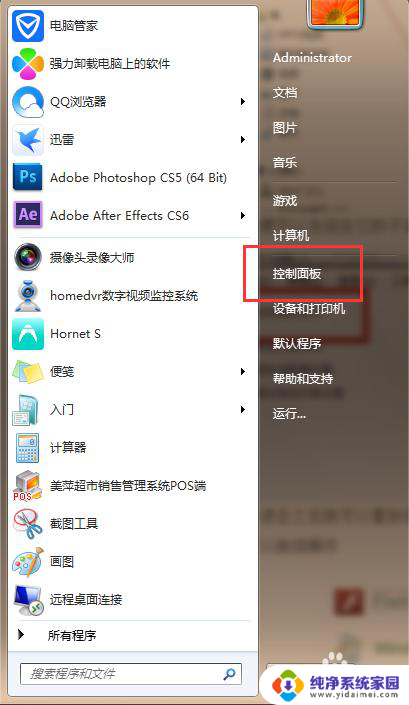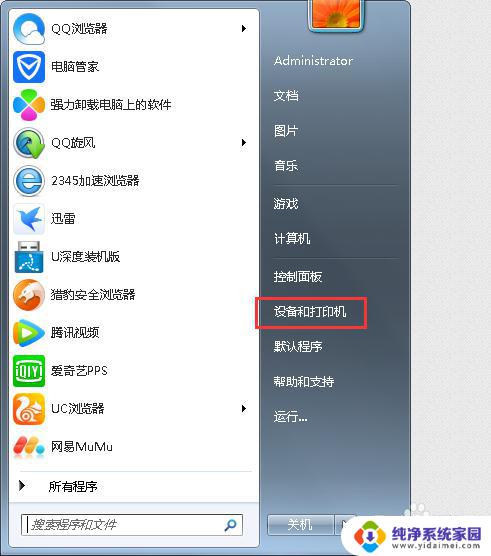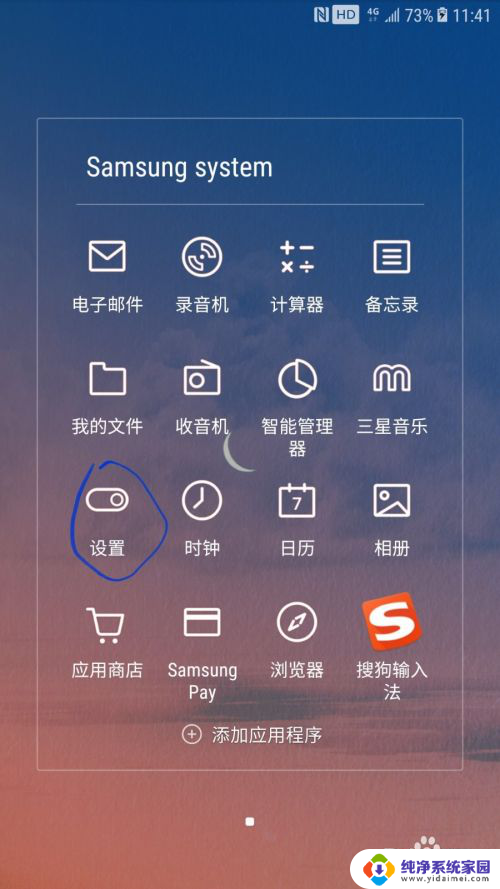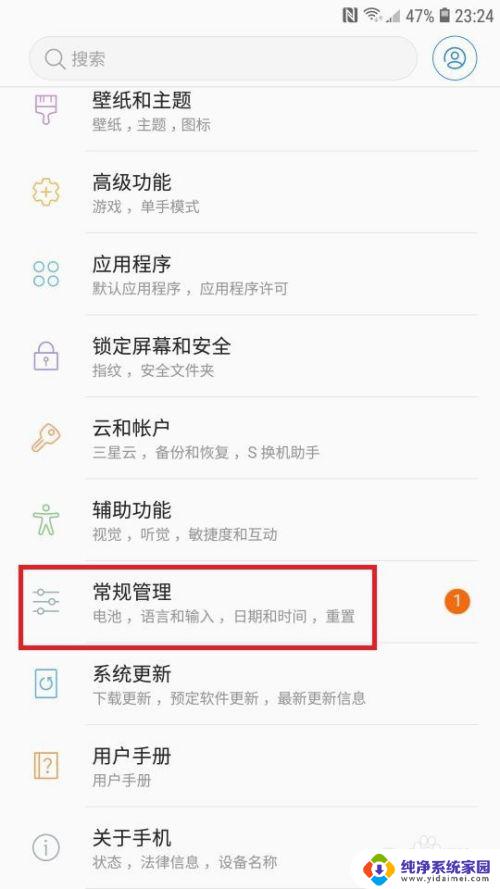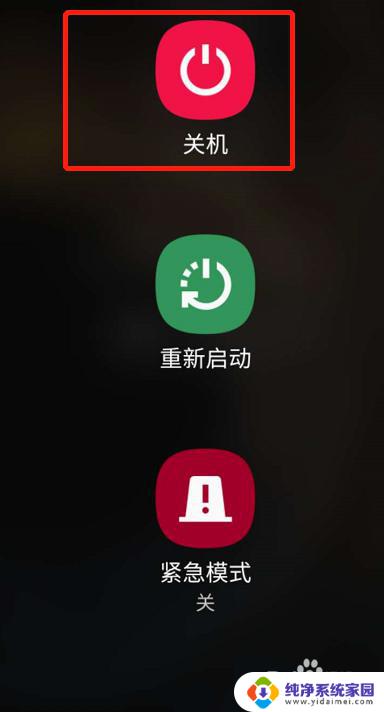三星scx3401打印机怎么加碳粉 三星scx3401加粉步骤
三星scx3401打印机怎么加碳粉,今天我将为大家介绍一款广受好评的打印机——三星SCX3401,并分享如何为它添加碳粉的步骤,作为一台功能强大的多合一打印机,SCX3401不仅具备高速打印和复印功能,还支持扫描和传真,为我们的办公工作带来了极大的便利。随着使用时间的增长,打印机的碳粉可能会逐渐耗尽,需要我们及时添加新的碳粉来保证打印效果的质量。接下来我们就一起来了解一下三星SCX3401打印机如何加碳粉的步骤吧!
具体方法:
1.
1、首先要确认的你的硒鼓有加粉口,可以进行加墨粉。一般原装的硒鼓都是不能进行加粉的,只有网上改装的非原装硒鼓。配套墨粉,就可以进行加粉了。如果没有确认自己硒鼓的型号,是MLT-D101S。可以去网上买来墨粉,然后进行加粉。

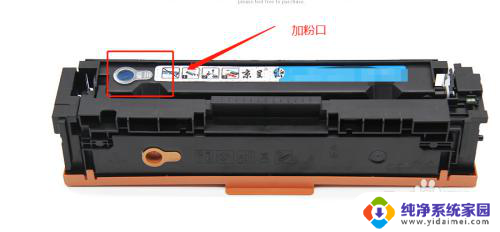
2.
2、打开打印机盖板,拿出打印机里面的硒鼓。
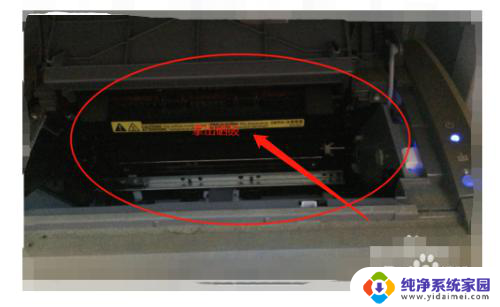
3、找到硒鼓上面的加粉的位置,那个位置就是一个小孔,上面有盖子扣在上面。

4.
4、拿掉硒鼓盖子,先将硒鼓内部的用过的碎墨粉倒出来,全部倒干净。
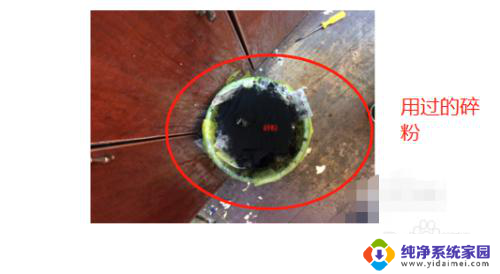
5、然后将买来的墨粉盒子口打开,然后对准硒鼓加粉口位置。将粉填满硒鼓内部,一边加一边摇晃,让硒鼓内部填满粉。

6.
6、最后当加满墨粉之后,盖上墨粉盖子,将硒鼓装回打印机,进行打印文档即可。

以上就是三星scx3401打印机怎么加碳粉的全部内容,如果你遇到了这个问题,可以尝试按照以上方法解决,希望对大家有所帮助。